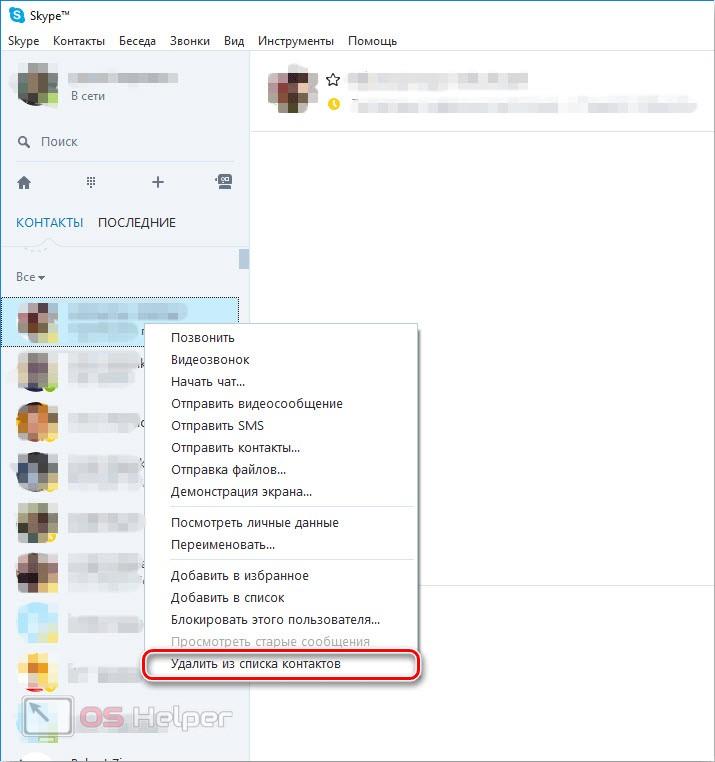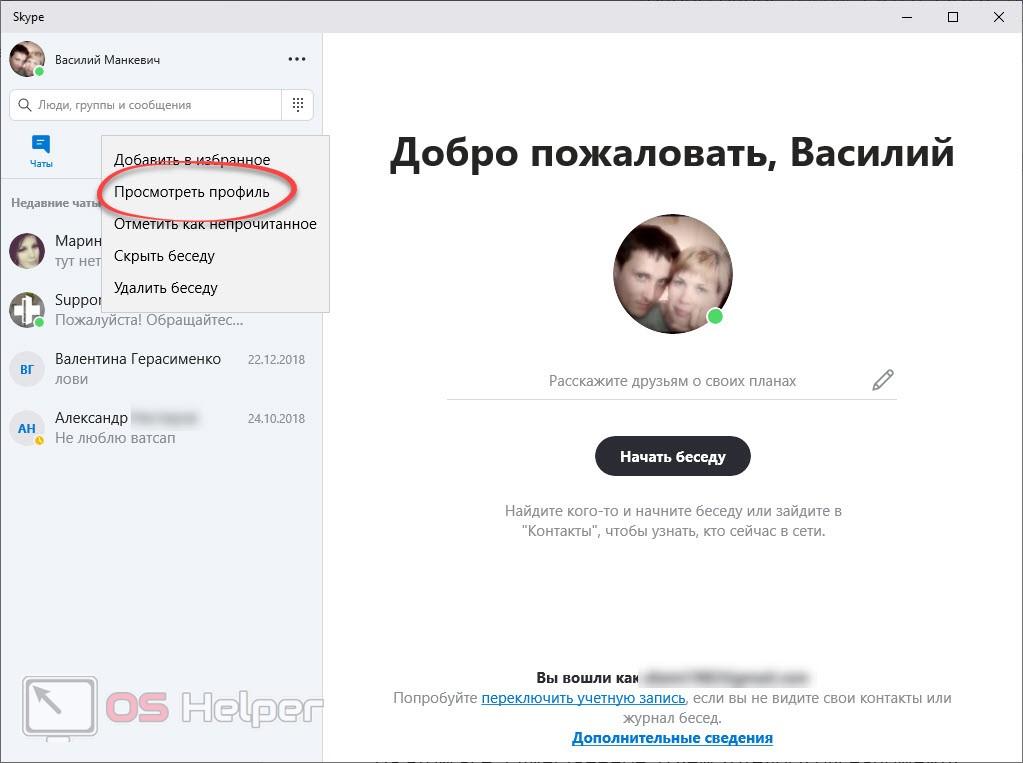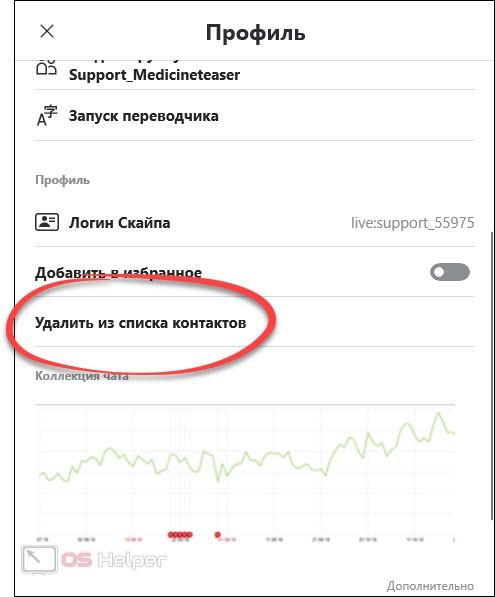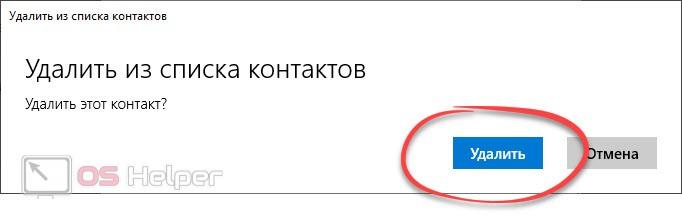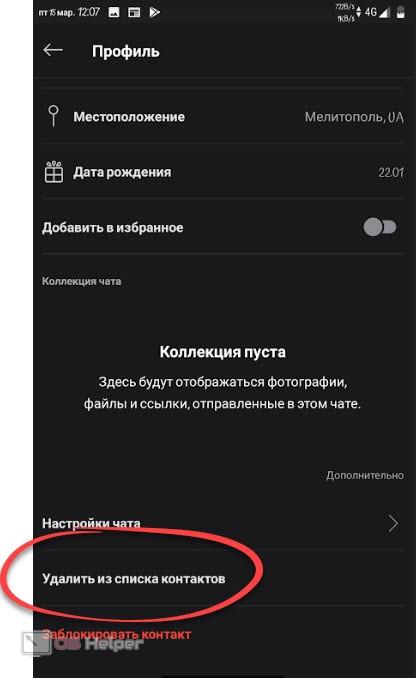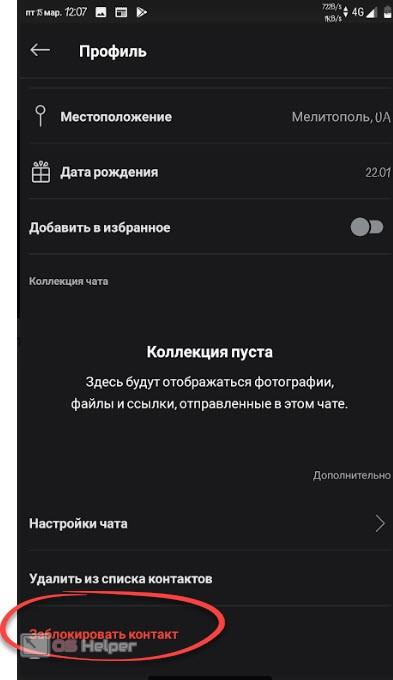Skype ранее был очень популярным мессенджером, однако после покупки программы Microsoft и появления таких гигантов как Telegram и Viber, былой успех значительно поутих. Однако, и до сих пор многие люди продолжают пользоваться мессенджером, а мы рассказывать о нюансах этого пользования. В частности, сегодня речь пойдет как раз о том, как удалить контакт в Скайпе на компьютере. Что ж, не откладывая, приступаем.
Skype ранее был очень популярным мессенджером, однако после покупки программы Microsoft и появления таких гигантов как Telegram и Viber, былой успех значительно поутих. Однако, и до сих пор многие люди продолжают пользоваться мессенджером, а мы рассказывать о нюансах этого пользования. В частности, сегодня речь пойдет как раз о том, как удалить контакт в Скайпе на компьютере. Что ж, не откладывая, приступаем.
На компьютере
В нашей статье будет рассказано именно о работе с ПК или ноутбуком, однако в самом конце мы все же предложим и вариант для смартфона. Существует 2 версии скайпа: это старая, устанавливаемая, редакция, и новый релиз для Windows 10, идущий прямо в комплекте с операционной системой.
Скачиваемая версия
Сначала поговорим о старом варианте, который использует и по сей день большинство пользователей. Для того чтобы удалить пользователя из контактов тут, следует сделать несколько простых манипуляций:
- Запускаем сам
- Делаем правый клик мышью по нужному человеку и из контекстного меню выбираем пункт его удаления.
Для того чтобы удалить сразу все контакты, нужно нажать комбинацию кнопок [knopka]Ctrl[/knopka]+[knopka]A[/knopka]. Если требуется выделить несколько человек, удерживайте [knopka]Ctrl[/knopka] и кликайте на нужные имена.
Skype для Windows 10
Скайп для «Десятки» выглядит уже получше и, если у данного мессенджера, вообще, есть будущее, оно именно за этой программой. Мы же не будем отходить от темы и приступим к процессу удаления контакта тут:
- Изначально запускаем приложение, найдя его в поиске Windows. Затем делаем правый клик мышью по нужному контакту и выбираем из меню отмеченную ниже ссылку.
- В новом окошке нам нужно кликнуть по пункту «Удалить из контактов».
- После этого подтверждаем то, что задумали, нажав на кнопку «Удалить».
В результате контакт будет безвозвратно стерт и для его повторного добавления вам придется отправлять запрос этому человеку.
Черный список
Если вы хотите не просто удалить человека, а запретить ему писать вам или просматривать информацию о профиле, его можно добавить в «черный список». В результате пользователь даже не сможет найти вас.
Делается все это следующим образом:
- Открываем наш Скайп и, сделав правый клик по нужному имени, выбираем пункт просмотра его имени. Точно так же, как мы делали это при простом удалении.
- После этого прокручиваем содержимое появившегося окошка в самый низ и выбираем там пункт блокировки.
- После этого нам остается лишь подтвердить свое намерение. Для этого жмем кнопку «Заблокировать».
Вопрос решен. Пользователь, который попал к нам в немилость теперь больше не сможет побеспокоить нас.
С телефона
Рассмотрим, как то же самое сделать уже с телефона. Так как на мобильной платформе существует всего одно приложение, рассматривать мы будем именно его.
Сначала обсудим простое удаление человека из списка контактов:
- Запускам приложение Skype, переходим к списку наших контактов и удерживаем свой палец на одном из них для того чтобы вызвать меню действий.
- Далее прокручиваем содержимое нового окошка до тех пор, пока не найдем нужный пункт.
- Удаляем того, кто нам не нужен.
В случае с занесением в черный список, процесс выглядит похожим образом:
- Делаем все то же самое, что и при простом удалении.
- Блокируем пользователя подтвердив намерение.
Готово, нежеланный гость больше не побеспокоит наш покой. Для того чтобы снова добавить его в контакты нужно посетить наш «Черный список» и удалить аккаунт оттуда. После этого снова подать ему зарос.
На Android и iPhone, работающем на iOS, все происходит похожим образом.
Видеоинструкция
Для тех из вас, кто не любит читать большие пошаговые инструкции, однако, с большой охотой смотрит обучающее видео, мы подготовили ролик, в котором подробно рассказываем, как удалить контакт в скайпе на компьютере.
В заключение
На этом все. Единственное, о чем хотелось бы напомнить, это то, что не стоит бездумно удалять всех подряд. Часто случается так, что человек, которого вы стерли из списка контактов, может оказаться нужным, а восстановить диалог уже нельзя.